首页 » 手机 » 如何在手机上修改密码?
更改手机密码是确保个人数据安全的重要步骤。本文将逐步讲解如何在 iPhone 或 Android 设备上更改手机密码。我们还会提供一些创建强密码和避免潜在网络攻击的技巧。继续阅读,保护您的信息安全!
在移动设备上更改密码的简易指南
您是否担心移动设备的安全?更改密码是保护个人信息和防止未经授权访问的最佳方法之一。以下是我们为您提供的更改移动设备密码的简易指南。
步骤1: 在您的移动设备上打开“设置”应用程序。
步骤2: 查找“安全”或“屏幕锁定”选项并选择它。
步骤3: 如果您已有密码,请输入当前密码以继续。如果您没有密码,请选择“添加密码”或“解锁图案”,然后按照说明创建新密码。
步骤4: 选择“更改密码”或“更改图案”选项,然后按照说明创建新密码。
步骤5: 验证新密码是否已正确保存。
完成! 您现在有了新密码来保护您的移动设备。请定期更改密码,以确保您的信息安全。
三星手机密码修改指南
如果您有三星手机并想更改密码以增强安全性,请按照以下快速简便的指南操作:
第 1 步:访问安全设置
要更改三星手机的密码,您必须首先访问安全设置。打开“设置”应用,然后找到“安全”部分。
如何打印 WhatsApp 图像?第 2 步:选择屏幕锁定选项
在“安全”部分,您会找到屏幕锁定选项。选择此选项即可继续。
步骤 3:选择屏幕锁定类型
现在,您可以选择要使用的屏幕锁定类型。您可以选择图案、PIN 码或密码。如果您想更改当前密码,请选择此选项。
步骤4:输入新密码
选择密码选项后,系统将提示您输入新密码。请确保创建一个安全且容易记住的密码。
第七步:确认新密码
输入新密码后,系统会要求您确认。请再次输入相同的密码,以确保输入正确。
第 6 步:保存更改
确认新密码后,保存更改并退出安全设置。现在您需要使用新密码来解锁三星手机。
更改三星手机的密码非常简单,只需几分钟即可完成。请按照以下步骤操作,确保您的设备安全无虞。
iPhone锁屏密码修改指南
如果您想更改 iPhone 的密码,那么这份更改锁屏密码的指南至关重要。此过程非常简单,可以提高设备的安全性。以下是更改 iPhone 密码需要遵循的步骤:
步骤1:
打开 iPhone 上的“设置”应用程序。
如何在 DraStic Android 上安装游戏?步骤2:
选择“Touch ID 和密码”或“Face ID 和密码”(取决于您的 iPhone 型号)。
步骤3:
输入当前密码以解锁屏幕。
步骤4:
选择“更改代码”或“更改密码”选项。
步骤5:
请再次输入您当前的密码。
步骤6:
输入您的新密码并确认。请确保密码安全。
步骤7:
选择“完成”或“保存”选项来保存您的新密码。
更改 iPhone 密码对于保障设备安全至关重要。请按照以下步骤设置强密码,保护您的个人信息。
通过这些简单的步骤更改您的备份密码
想要保障移动数据的安全吗?最好的方法之一就是定期更改备份密码。以下是几个简单的步骤:
步骤1: 打开手机的“设置”应用并查找“备份”选项。
步骤2: 选择“密码”,然后输入您当前的密码。
步骤3: 点击“更改密码”,然后输入新密码。请确保密码安全可靠且唯一。
步骤4: 确认您的新密码并单击“保存”。
完成!您现在拥有了一个新的、安全的移动备份密码。请定期更改密码,以确保数据安全。